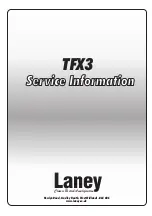Powerfix PEKW 8 A1
36 - Nederlands
8. Gebruik
8.1 De endoscopische camera aan- en uitzetten
U schakelt de endoscopische camera in door de aan/uit-knop (3) circa 5 seconden
ingedrukt te houden. De statusled (4) gaat groen branden. Soms is het nodig om
eerst het draadloze netwerk ‘PEKW 8 A1’ te selecteren.
U schakelt de endoscopische camera uit door de aan/uit-knop (3) circa 5 seconden
ingedrukt te houden. De led-verlichting aan de voorzijde van de camera (6) en de
statusled (4) gaan uit.
8.1.1 Overzicht statusled
Statusled (4)
Omschrijving
Aan, brandt groen
Direct na het inschakelen of tijdens het verbinden met een
smartphone/tablet.
Knippert snel, groen
Geen verbinding met een smartphone/tablet.
Knippert langzaam,
groen
Bezig met video-opname.
Eén keer knipperen,
groen
Foto's nemen.
Knippert, oranje
Batterijen bijna leeg. Na 60 seconden schakelt de
endoscopische camera automatisch uit. Vervang de
batterijen door nieuwe batterijen van hetzelfde type.
8.2 Overzicht van de app ‘Powerfix PEKW 8 A1’
De app Powerfix PEKW 8 A1 toont het livebeeld van de endoscopische camera. Er zijn
ook aanvullende functies, zoals het maken van momentopnamen en video's plus de
netwerkconfiguratie.
Voor het starten van de Powerfix PEKW 8 A1-app tikt u op het hiernaast
afgebeelde pictogram op uw smartphone.
De afzonderlijke opties in de app worden hieronder beschreven: